Дръжте ненужния безпорядък, като скриете папките си
- Windows има редица вградени функции, които могат да скрият папки, за да предпазят компютъра ви.
- Ако използвате споделен компютър, това е функция, която определено искате да използвате.
- Открихме три лесни начина да скриете вашите лични файлове и ето как да го направите.
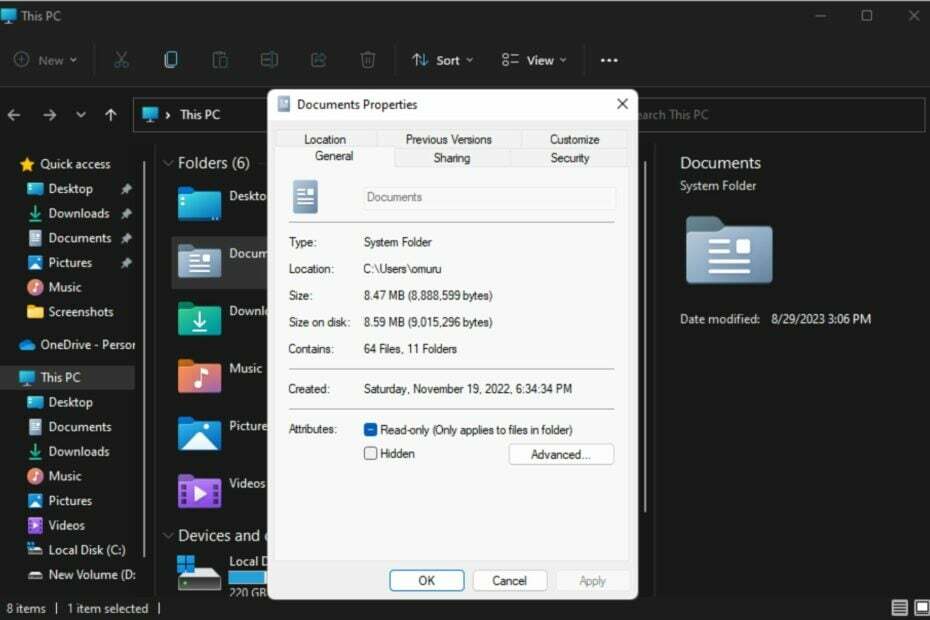
Скриването на папки е чудесен начин да поддържате работния плот организиран. Може би искате да запазите личните си файлове или някои подробности за клиента далеч от любопитни очи. Каквото и да е, възможността да ги приберете и да ги покажете, когато е необходимо, е голямо спестяване.
Просто казано, тези скрити файлове няма да се показват в главното меню, но все още са достъпни. Това е доста лесно и не трябва да ви отнема твърде много време.
Как да скрия папка в Windows 11?
1. С помощта на File Explorer
- Удари Windows + д ключове за отваряне File Explorer.
- Намерете папката, която искате да скриете, щракнете с десния бутон върху нея и изберете Имоти.
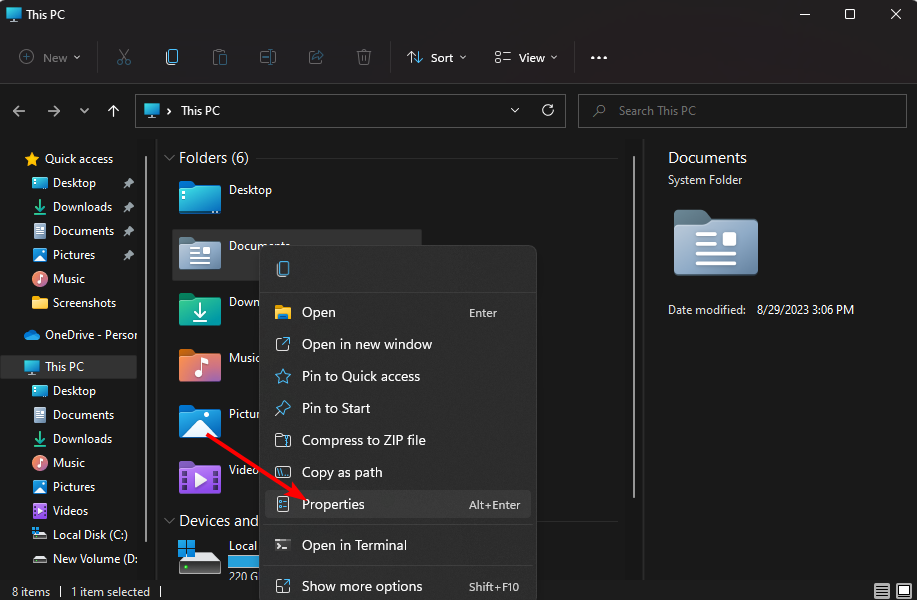
- Навигирайте до Общ раздел, проверете Скрити кутия, щракнете Приложи, тогава Добре.
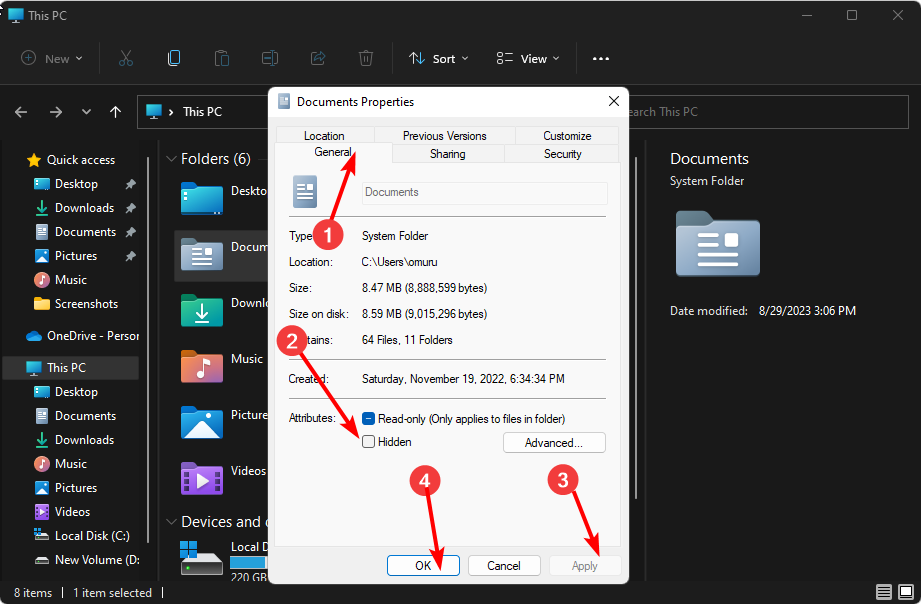
- В следващия диалогов прозорец отметнете Прилагане на промените към тази опция за папка, подпапки и файлове кутия, след което удари Добре.
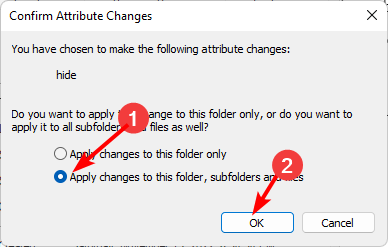
- Върнете се към File Explorer, кликнете върху Изглед>Покажи>Скрити се уверете, че отметката не е там.
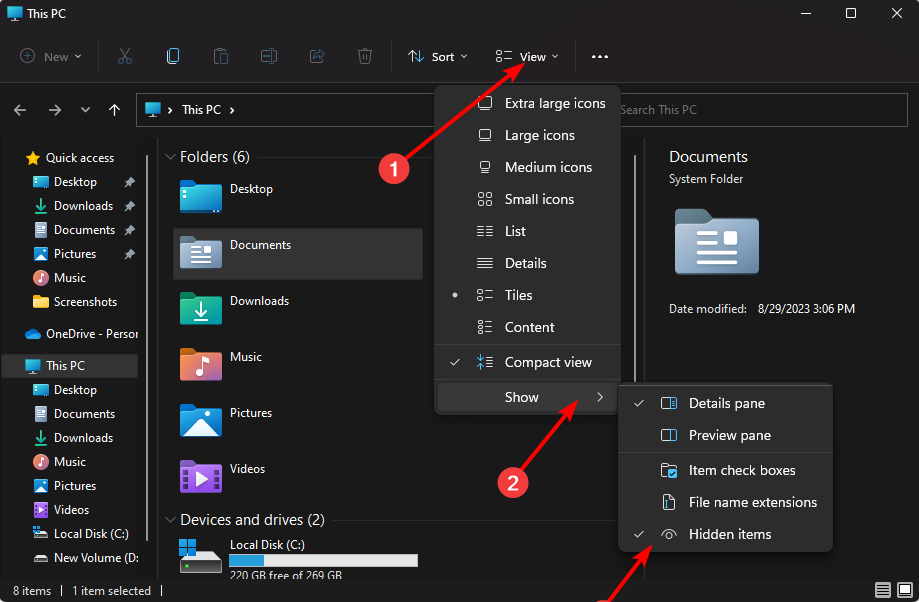
2. Чрез използване на командния ред (CMD)
- Удари Windows ключ, вид cmd в лентата за търсене и щракнете Изпълни като администратор.

- Въведете следната команда и натиснете Въведете. Не забравяйте да замените име на папка с действителното име на папката, която желаете
hide: attrib +h "folder name"
- Уиджетът за времето на Windows 11 вече предлага подробна прогноза за времето
- Поправка: Клавишните комбинации не работят в Excel
- Комплект за разработка на софтуер за Windows: Всичко, което трябва да знаете
- 7 съвета за правилно използване на търсенето в Windows 11
3. С помощта на командата PowerShell
- Кликнете върху Старт меню, Тип PowerShell в лентата за търсене и щракнете Изпълни като администратор.

- Въведете следната команда и натиснете Въведете. Не забравяйте да замените C:\Users\Folder с действителния път на директорията на папката, която искате да скриете:
$FILE=Get-Item ”C:\Users\Folder” -Force - Следващия, Въведете следващата команда за скриване:
$FILE.Attributes=”Hidden”
Как мога да скрия папка в Windows 11 с парола?
Въпреки че можете да използвате Windows Explorer, за да скриете файлове в папка, това не е много сигурен метод. Въпреки че прави папката невидима, ако някой има достъп до вашия компютър, той може лесно да разкрие папката и да получи достъп до нейното съдържание.
Защита на вашите папки с парола се препоръчва като допълнителен слой на сигурност. И дори с вградената функция в Windows, тя служи само за защита, когато потребителите влизат с други акаунти. Всеки, който влезе с вашия потребителски профил, може да получи достъп до вашите скрити елементи.
Тук идват инструментите на трети страни. Някои от топ програми, които скриват вашите папки включват:
- Wise Folder Hider – Тази програма ви позволява да скриете всяка папка на вашия твърд диск или сменяем носител, като USB устройства, без да жертвате достъпността.
- Заключване на папка – Това е богат на функции софтуер за защита на файлове с онлайн архивиране и криптиране на данните от край до край.
- IObit защитена папка – Това е програма, която се предлага с многопластова сигурност за вашите чувствителни файлове и други разширени функции.
- Gilisoft File Lock Pro – Тази програма идва с режим на самозащита, който държи папките ви заключени след период на неактивност.
- Лесна защита на папките – Лесна за използване програма с разширени настройки като маскиране на файлове за предотвратяване на откриване.
Когато скриете папки, те вече не се виждат в Windows Explorer и няма да се показват в резултатите от търсенето. Повечето потребители не трябва да знаят къде се намират тези папки или как да получат достъп до тях. Папката ще бъде прозрачна, ако сте активирали опцията да ги виждате.
Ако обаче сте ги скрили от изгледа си във File Explorer, когато искате да получите достъп до папките, които сте държали далеч, ще трябва да показване на скрити папки.
Как да разкрия папка в Windows 11?
Стъпките за разкриване на папки са подобни на скриването, само че ще трябва да направите обратно инженерство за File Explorer. За командния ред: attrib -h „име на папка“ е командата за въвеждане, докато за PowerShell е $FILE.Attributes - съвпадение на „Скрит“
С тези методи, независимо дали трябва да се отървете от тези досадни папки на вашия работен плот или искате да защитите вашите файлове, можете безопасно да запазите папките си поверителни, без да разкривате чувствителна информация, като същевременно поддържате интуитивен система.
И ако търсите повече начини да организирате вашите файлове, ние имаме някои настройки на папката можете да опитате да осигурите възможно най-доброто потребителско изживяване.
Надяваме се, че тези съвети ще ви помогнат да управлявате по-добре организацията на вашите папки в Windows. Има ли други начини, по които искате да скриете или покажете папки? Кажете ни в коментарите по-долу.


